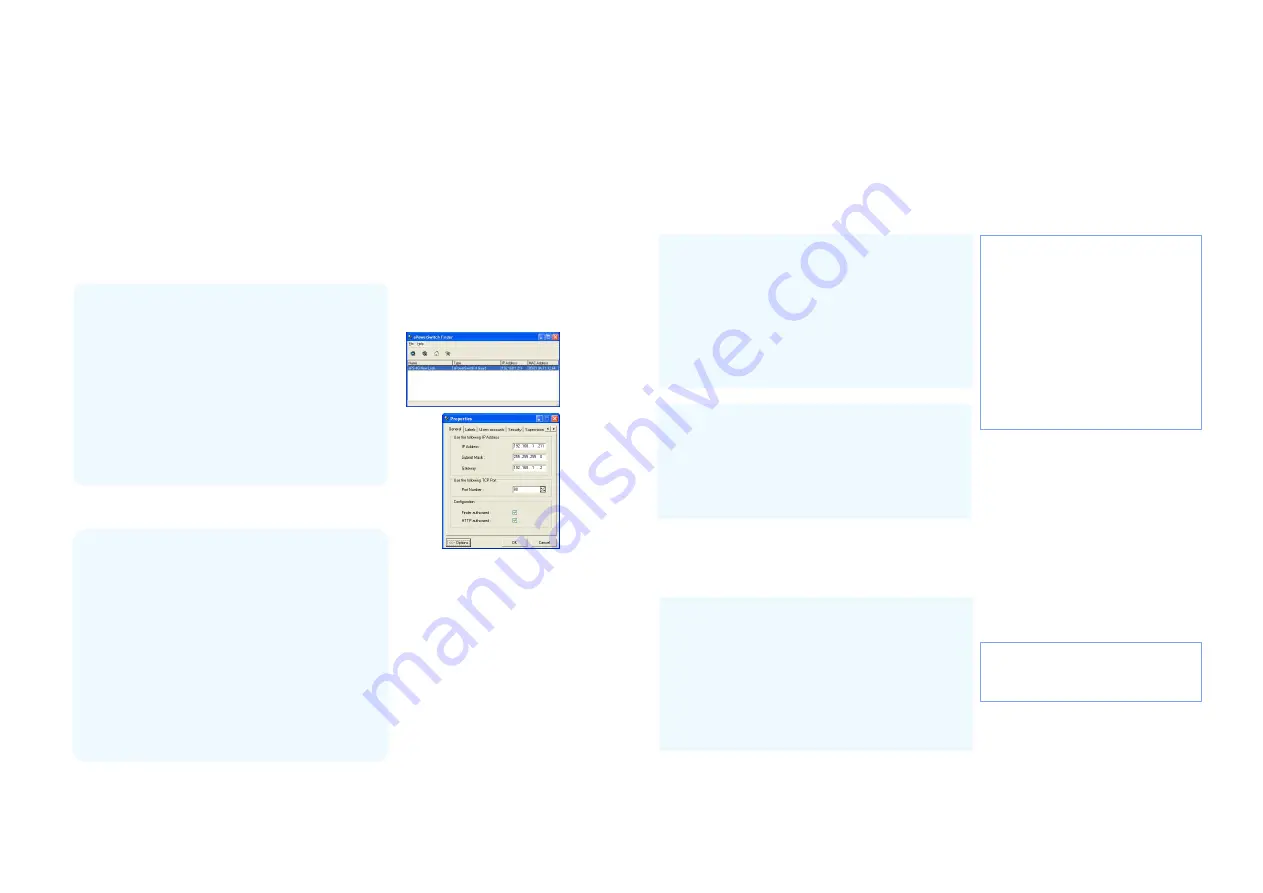
2. Configuration
Utilisez l’une des trois méthodes suivantes pour configurer
votre ePowerSwitch :
Configuration via le réseau local en utilisant le
programme Finder contenu sur le CD-ROM.
C’est la méthode la plus simple et la plus rapide si vous
utilisez Windows. Elle permet de configurer votre
ePowerSwitch au travers de votre réseau local même si
ses paramètres réseau ne sont pas compatibles avec
ceux de votre PC.
1. Démarrez le programme Finder.exe.
2. Dans la barre d’outils, cliquez sur le premier bouton
pour parcourir votre réseau local et rechercher le
ePowerSwitch 8M+
R2
que vous venez de connecter.
3. Dans la barre d’outils, cliquez sur le deuxième bouton
et configurez les paramètres réseau.
Configuration via le réseau local en utilisant un
navigateur standard
Lors de la toute première installation, modifiez
momentanément les paramètres réseau de votre PC en
fonction des paramètres réseau par défaut du
ePowerSwitch 8M+
R2
.
Paramètres réseau par défaut :
Adresse IP : 192.168.100.200 – Port : 80
Passerelle : 255.255.255.0
1. Démarrez votre navigateur et saisissez l’adresse IP:
http://192.168.100.200/sysadmin.htm
2. Saisissez le nom et le mot de passe administrateur
(admin par défaut pour les deux).
La page d’accueil apparaît et vous permet de
configurer votre ePowerSwitch.
ePower
ePower
Switch
Switch
8M+
8M+
R2
R2
Configuration via l’interface série RS232 et une
connexion Terminal.
1. Utilisez le cordon série fourni pour relier
l’ePowerSwitch à un port série de votre PC.
2. Démarrez un programme terminal comme Windows
Hyper Terminal.
3. Configurez le port série de votre PC à 9.600, n, 8, 1,
sans contrôle de flux.
4. Sur le clavier de votre PC, appuyez sur <ENTER>
jusqu’à le menu de configuration apparaisse à l'écran.
Après avoir configuré les paramètres réseau, démarrez
votre navigateur et saisissez l’adresse IP de votre
ePowerSwitch.
Le compte administrateur vous permet de configurer tous
les paramètres et commander toutes les prises secteur.
Les 40 comptes utilisateur permettent de commander
uniquement les prises secteur pour lesquelles chaque
utilisateur dispose des droits.
3. Commande des prises via Ethernet
Commandes spéciales (/? ou /Help)
/initlog
Efface le contenu du fichier log
/initadminaccount
Restaure le mot de passe
administrateur par défaut
/restorefactconf
Restaure les paramètres par
défaut
/help
/?
Affiche cet aide
--------------------------------------
NETWORK INTERFACE PARAMETERS:
IP address on LAN is 192.168.100.200
LAN interface's subnet mask is
255.255.255.0
IP address of default gateway to
other networks is 0.0.0.0
IP address of primary DNS server is
0.0.0.0
IP address of secondary DNS server is
0.0.0.0
MISCELLANEOUS:
HTTP Port is 80
Finder program is enabled
HARDWARE PARAMETERS:
MAC Address is 00.13.F6.01.3C.80
--------------------------------------
Note :
Ne pas utiliser de " ou autres caractères
spéciaux dans les libellés (nom du produit,
nom des prises, nom des règles).






















